1.idea新建模块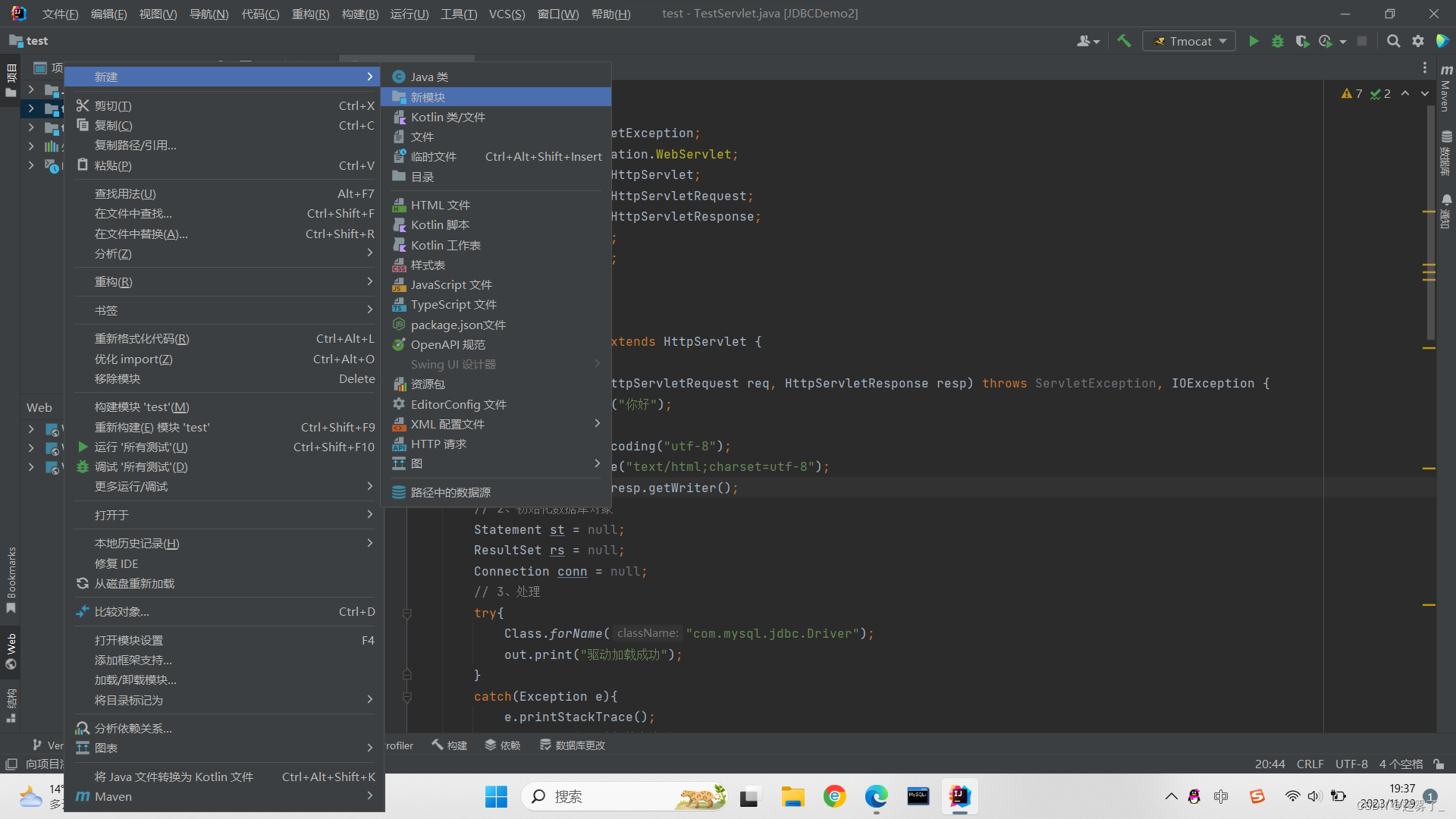
2.新建一个Maven
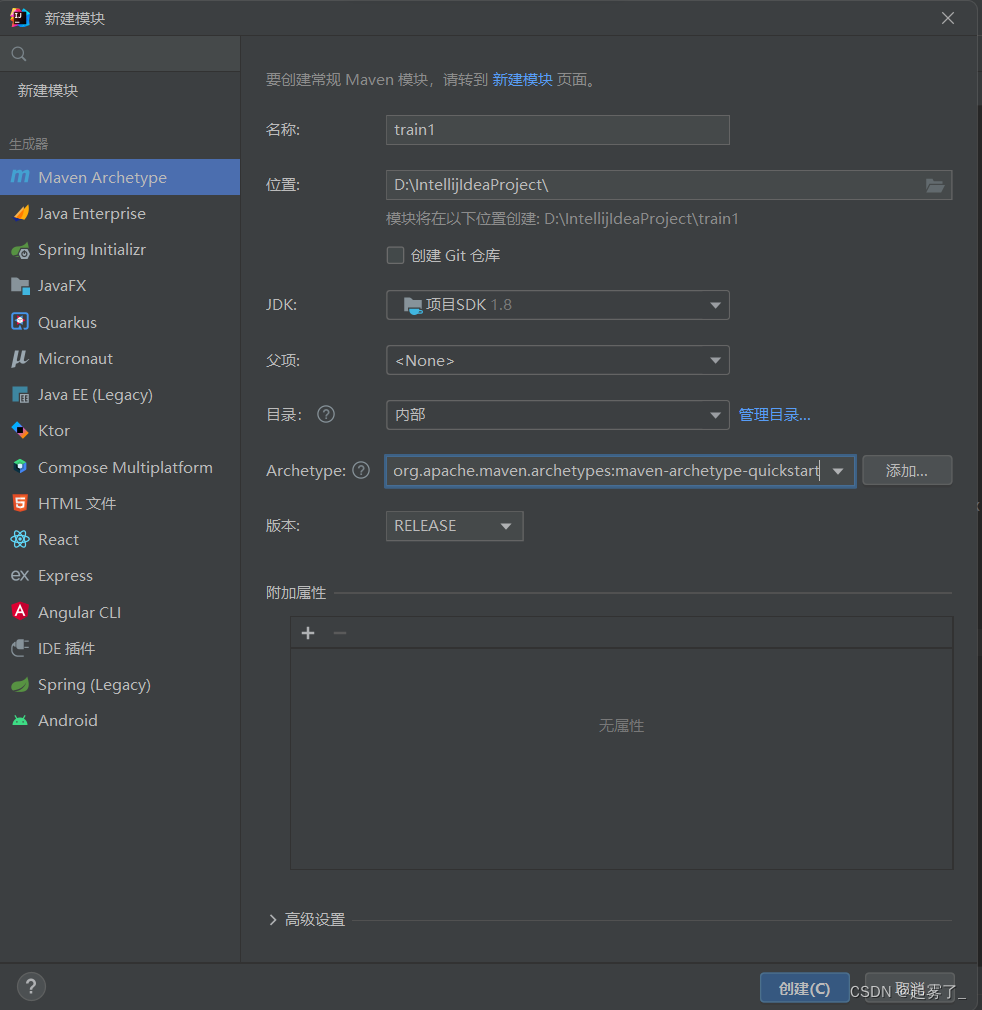
注意:位置删除最后一位,Archetype选择,选择创建![]()
3.右键添加框架支持
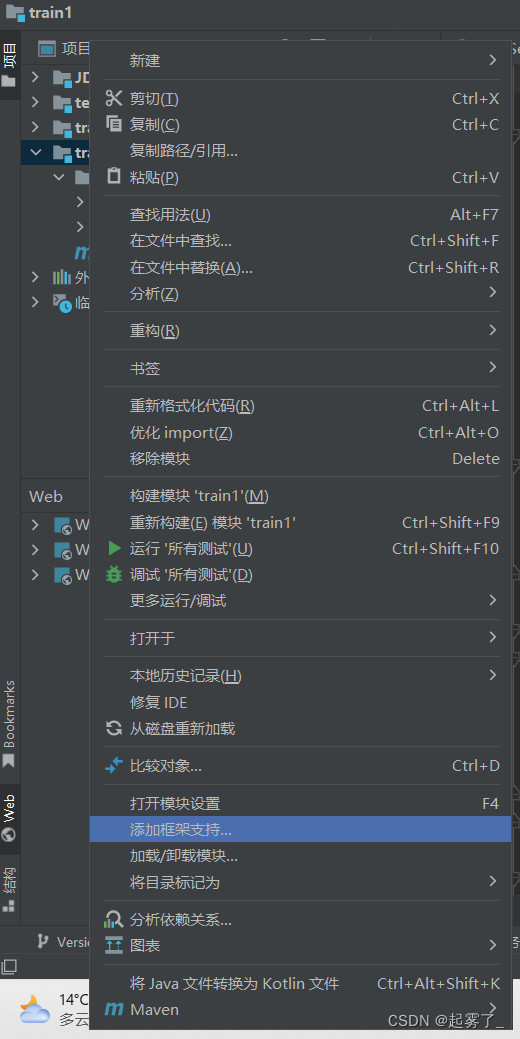
4.选择Web应用程序,点击确定
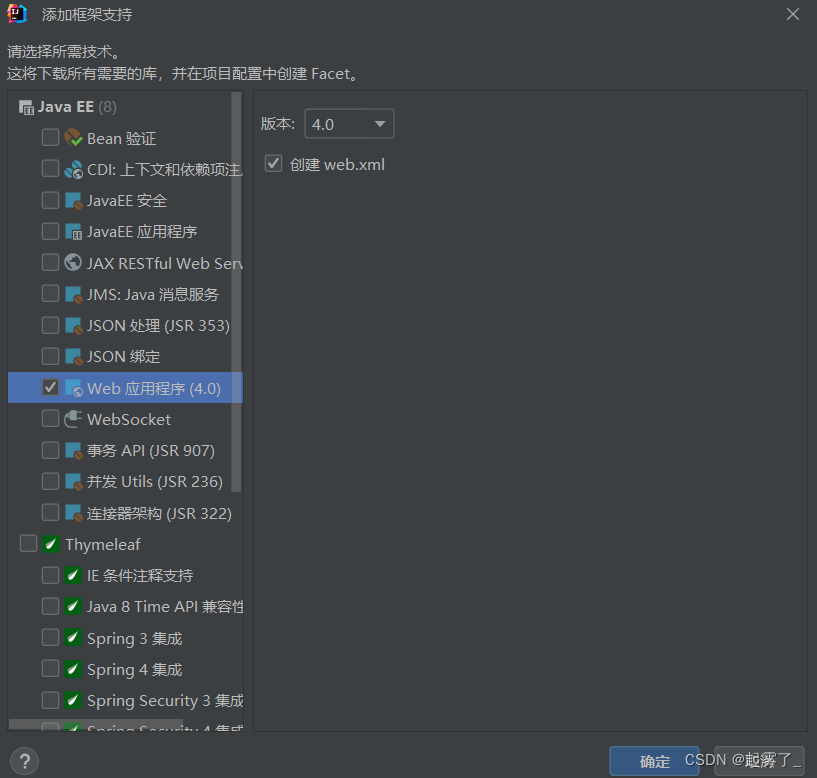
5.在pom.xl文件引入依赖。
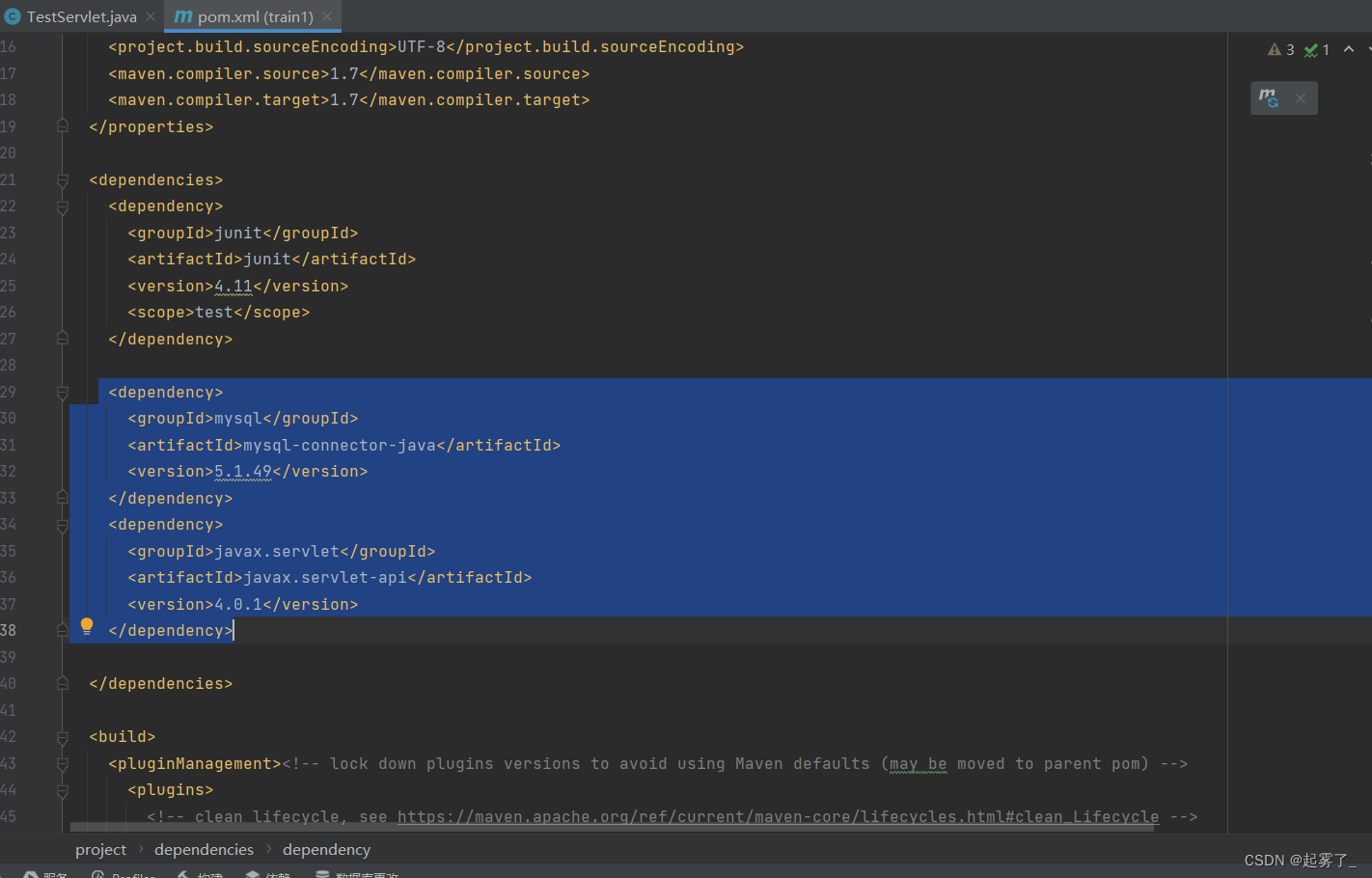
servlet依赖和mysql驱动依赖。直接复制蓝色部分代码粘贴即可,这样就不用新建lib引入jar包
6.右上角点击图标,加载变更
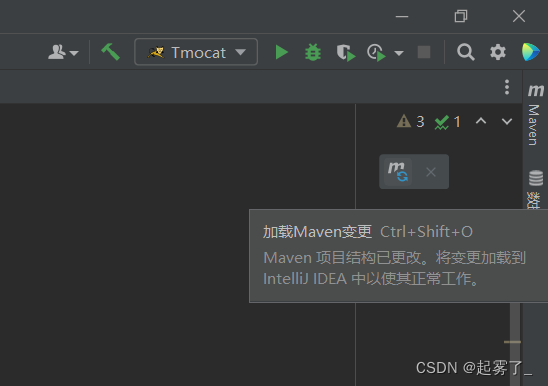
等待片刻。
7在exanple里新建Servlet
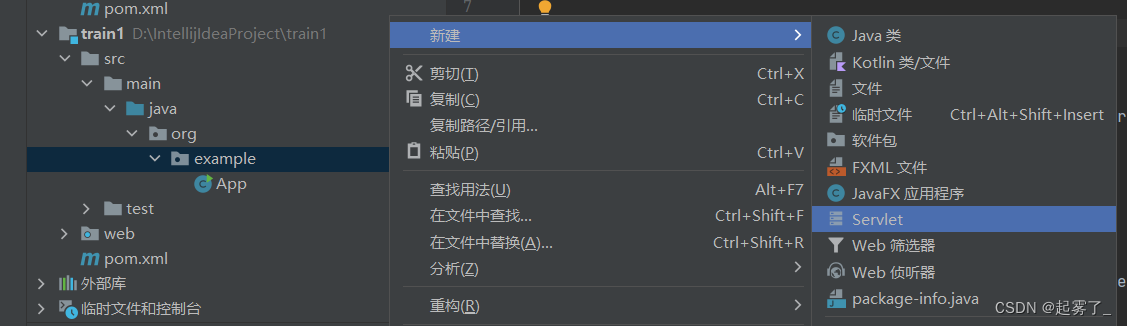
名字随意
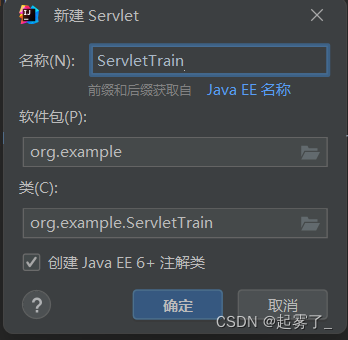
8.编辑配置
9.部署-点击加号-工件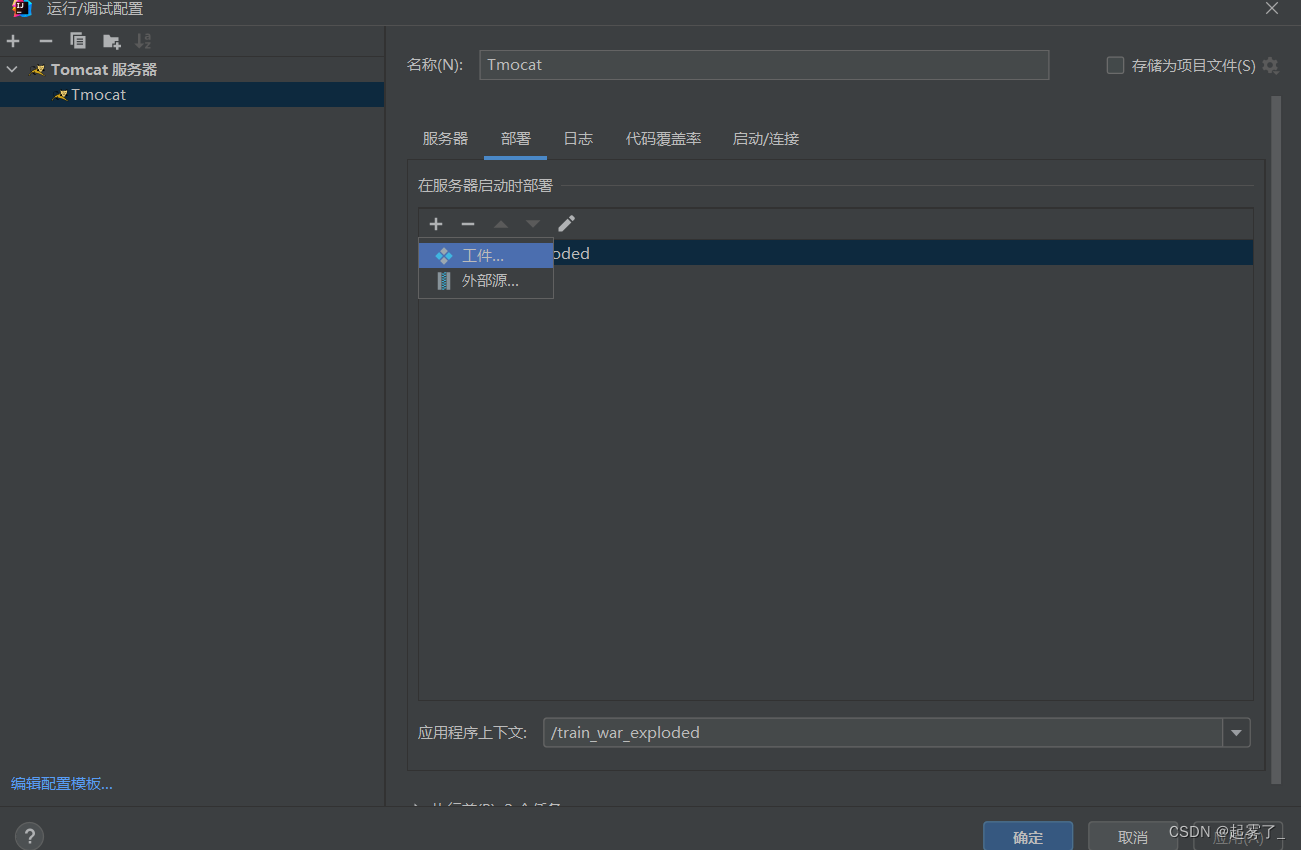
选择我们目前写的这个
移除之前的,方便运行或者将目前的移到第一个,点击应用。
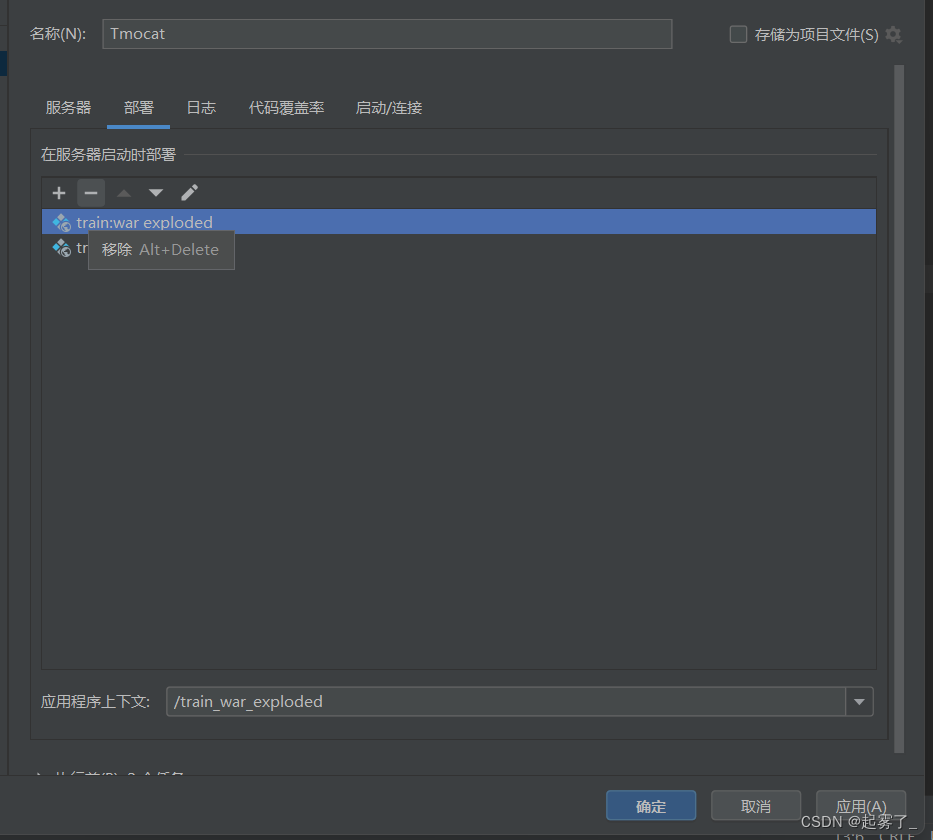
10.在doGet输入以下代码
System.out.println("你好");
// 1、初始化
request.setCharacterEncoding("utf-8");
response.setContentType("text/html;charset=utf-8");
PrintWriter out = response.getWriter();
// 2、初始化数据库对象
Statement st = null;
ResultSet rs = null;
Connection conn = null;
// 3、处理
try{
Class.forName("com.mysql.jdbc.Driver");
out.print("驱动加载成功");
}
catch(Exception e){
e.printStackTrace();
out.print("驱动加载失败");
};
try{
String url = "jdbc:mysql://127.0.0.1:3306/demo";
String user = "root";
String pw = "1234";
conn = DriverManager.getConnection(url,user,pw);
st = conn.createStatement();
String sql = "select * from demouser";
rs = st.executeQuery(sql);
String str = "{";
str += "\"success\":true,\"msg\":查询成功\",\"code\":200,\"rows\":[\n";
while (rs.next()){
str += "{";
str += "\"id\":\"" + rs.getString("id") + "\",";
str += "\"name\":\"" + rs.getString("name") + "\"";
str += "\"age\":\"" + rs.getString("age") + "\",";
str += "},";
}
if (str.endsWith(",")){
str = str.substring(0,str.length()-1);
}
str += "]}";
out.print(str);
out.println("数据库连接成功!");
}
catch(SQLException throwables){
throwables.printStackTrace();
out.println("数据库连接失败!");
};
out.flush();
out.close();名字和密码修改,
String sql = "select * from demouser"; 修改为你自己的表
11.新建数据源
右侧点击数据库
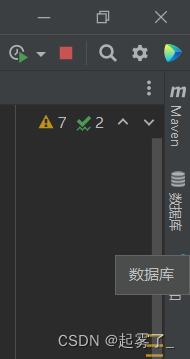
点击加号,新建MySQL
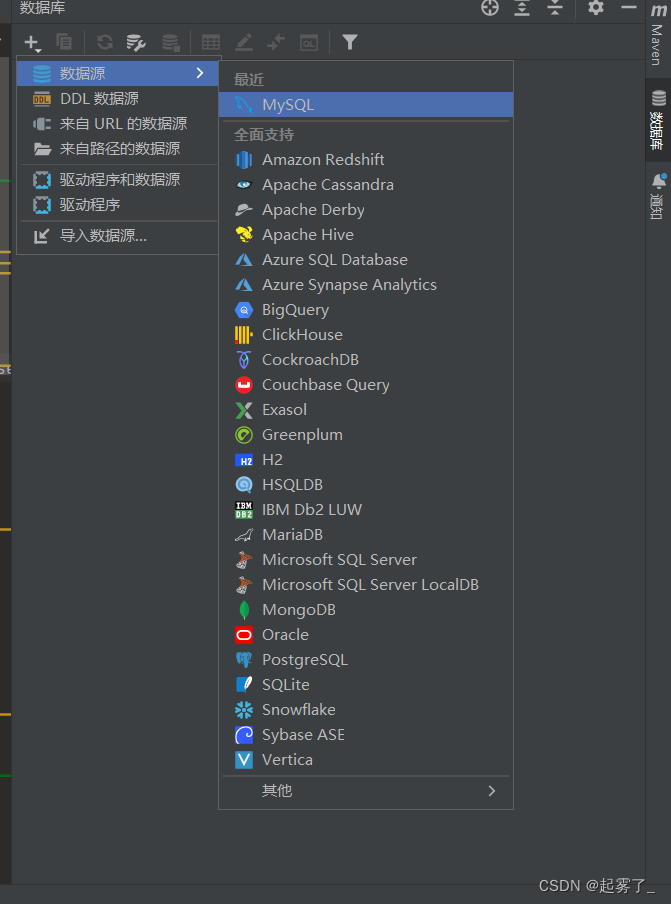
12.输入用户名,密码及数据库并应用
前提是你已经建好了一个表
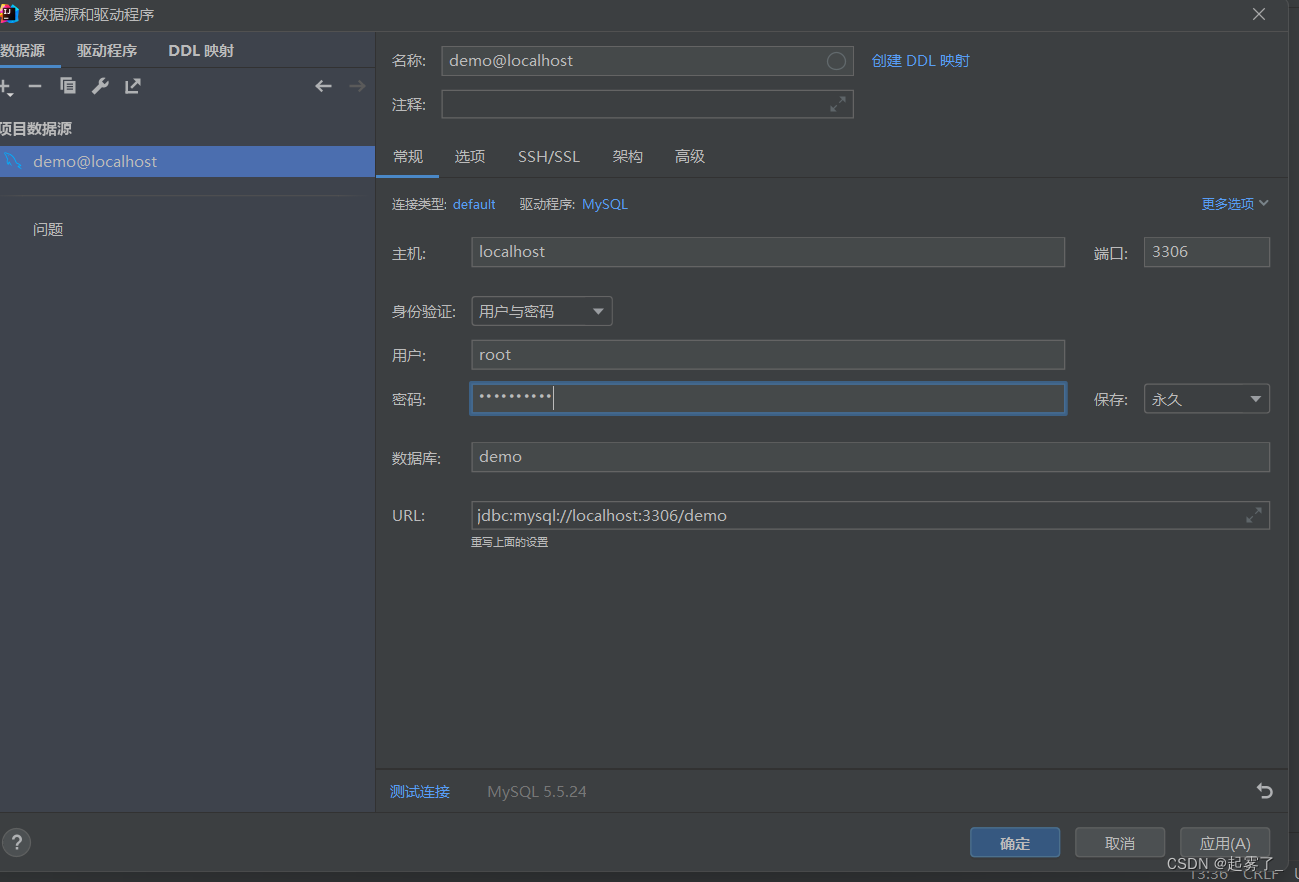
接下来会出现这样的页面,不要慌
 在搜索框后面加上这个地址(看你自己的value),刷新就成功了
在搜索框后面加上这个地址(看你自己的value),刷新就成功了

好的,大功告成








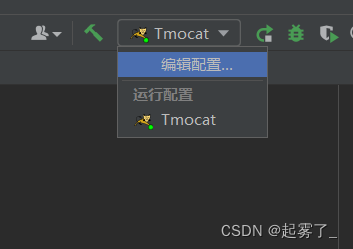
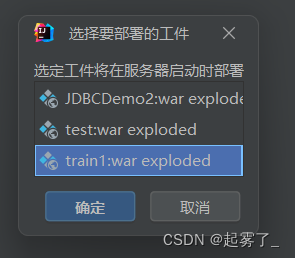














 581
581











 被折叠的 条评论
为什么被折叠?
被折叠的 条评论
为什么被折叠?








